Google anunció el pasado mes de septiembre que cierra Stadia. Los servidores de los juegos se apagarán el 18 de enero de 2023, por lo que quedan huérfanos miles de jugadores que confiaron en la plataforma de los norteamericanos. El problema es que con ella se marcharán cientos de horas de aventuras y millones de partidas a medias que no podremos continuar en ningún otro sitio. ¿O tal vez sí? Si vas a migrar a PC, concretamente a Steam, todavía hay esperanza.
Stadia guarda las partidas
Efectivamente, la gran noticia que tenemos que darte es que aunque juegues en la nube, tu perfil de Google almacena las partidas como si de un título instalado en las tripas de tu ordenador se tratara y, en muchos casos, incluso respeta el mismo formato que se utiliza más tarde en lugares como Steam. Así que lo primero que vamos a hacer es rescatar todos esos savegames que hemos generado durante el tiempo que hemos utilizado Stadia.
Y lo primero es ir a Google Takeout, el servicio que tienen los de Mountain View para dejarnos bajar toda la información que generamos con nuestra cuenta de Gmail: fotografías, vídeos, correos electrónicos, libros, revistas, películas y por supuesto estas partidas guardadas. Así que tras acceder a la web escogemos únicamente Stadia dentro de esa información que nos queremos descargar físicamente al PC.
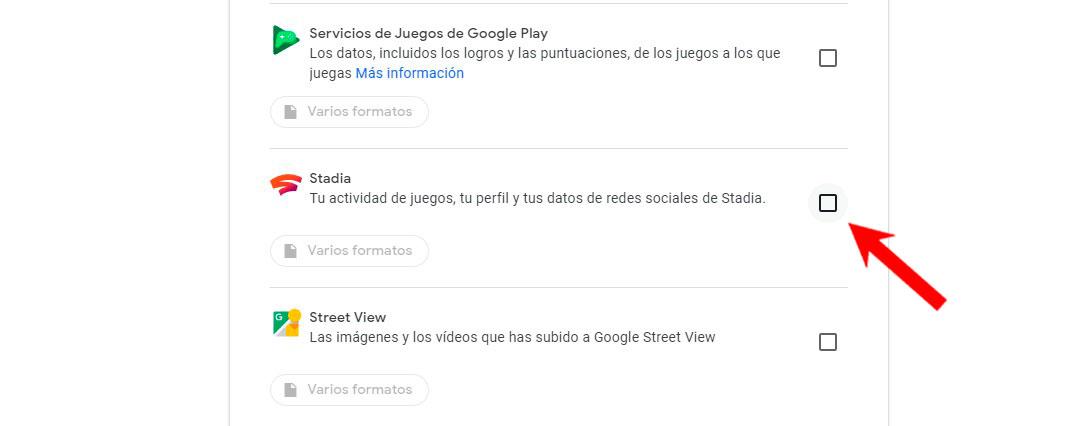
A continuación le indicamos a Google Takeout que queremos bajarnos un archivo y que lo haga con un formato comprimido con un tamaño máximo de 2GB. Aquí podéis escoger lo que más os guste, incluso enviar esa exportación directamente a vuestro Google Drive.
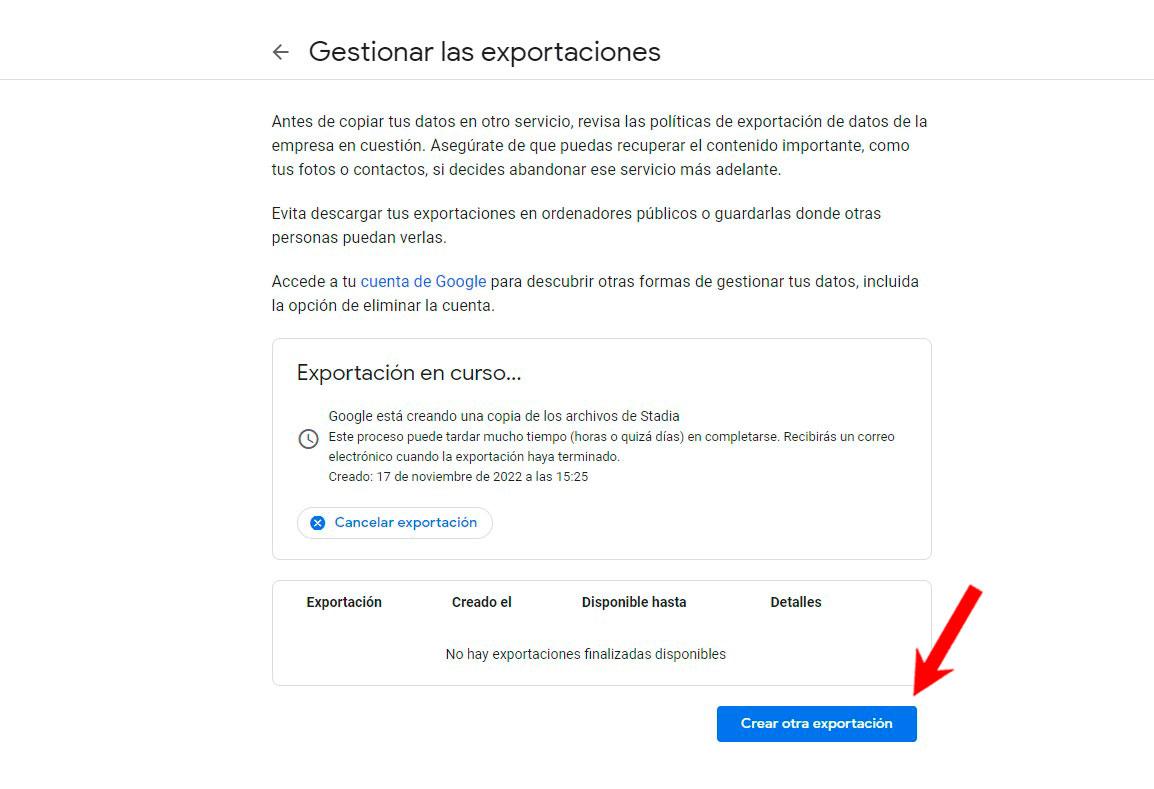
Si todo ha ido bien a los pocos minutos recibiréis un email en vuestra bandeja de entrada de Gmail con el enlace al archivo de las partidas. Lo descargáis en el ordenador y procedéis a descomprimirlo todo. Ahora viene la segunda parte.
Dónde guardar las partidas en Steam
Una vez que tenemos todos los savegames bajados al ordenador os aparecerá una carpeta con todas esas partidas guardadas ordenadas alfabéticamente por el nombre del juego. En nuestro caso veis que tenemos muchos archivos de Assassin’s Creed Valhalla, pero más abajo los hay de Cyberpunk 2077, Judgement, Rage 2, etc. La ruta, como podéis ver justo aquí debajo es la de:
- Takeout > Stadia > GAMING > GAME_SAVE.
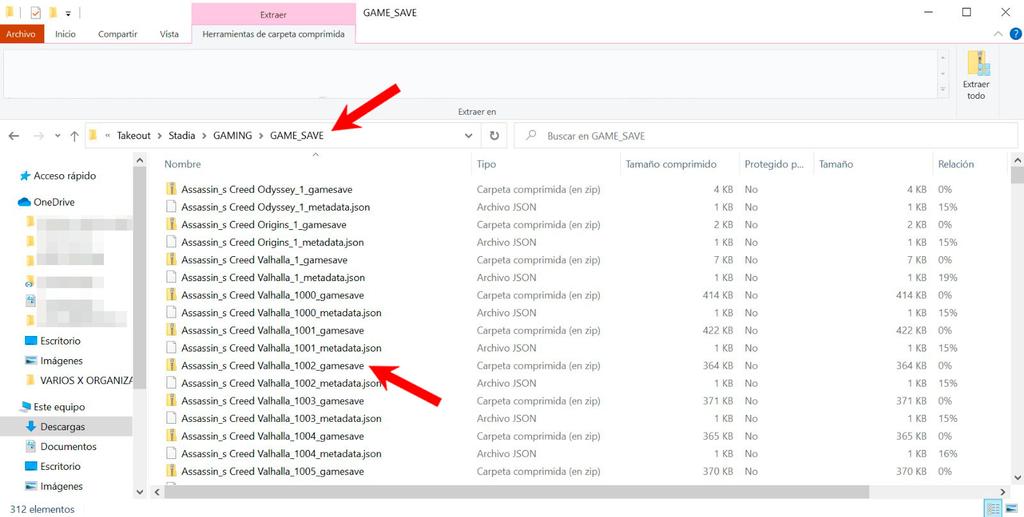
Ahora toca abrir en otra ventana la carpeta de Steam donde se guardan las partidas de cada juego. Ni qué decir tiene que para que esta operación sea un éxito tenéis que haber comprado el mismo juego en la tienda de PC. Ya, ya sabemos que es de perogrullo y un rollo tener que volver a pasar por caja, pero como Google nos va a devolver el gasto que hayamos realizado, podemos aprovechar para reinvertirlo y, si lo hacemos bien, incluso sacar beneficio adquiriendo códigos con algo de descuento.
Steam almacena las partidas en:
- PC > Archivos de Programa (x86) > Steam > SteamApps > common > Carpeta del juego.
Luego dependerá de cada títluo que esos savegames estén en un sitio u otro, pero cuando lo encontréis, simplemente debéis copiar la carpeta con el punto de control del juego que queréis retomar junto a los demás.
Es importante avisar, de todos modos, que algunas partidas no son compatibles. En nuestro caso hicimos correr las de Cyberpunk 2077 con cierta facilidad, pero en el de Judgement no hubo manera de que el juego las cargara. Es un puro método de ensayo-error que si resolvéis con éxito os ayudará a no tener que empezar desde cero ese juego que os tiene tan embelesados.

